Вграждането на Google Maps карта в твоята WordPress уебсайт може да бъде полезно за посетителите, за да намерят бързо местоположението. С Elementor този процес е особено опростен. В тази инструкция ще ти покажа стъпка по стъпка как да добавиш връзка към Google Maps в своя уебсайт и да настроиш външния вид на картата според твоите желания.
Най-важни изводи
- Google Maps лесно се интегрира в Elementor.
- Адресът трябва да бъде точно въведен, за да се покаже правилно.
- Можеш да направиш различни настройки на картата, като нива на увеличение и опции за стил.
Стъпка по стъпка инструкция
За да добавиш връзка към Google Maps в Elementor, следвай тези прости стъпки:
Стъпка 1: Добави елемент Google Maps
Започни, като плъзнеш елемента Google Maps в своя Elementor редактор. За целта отвори интерфейса на Elementor и се доверявай на принципа на плъзгане и пускане.
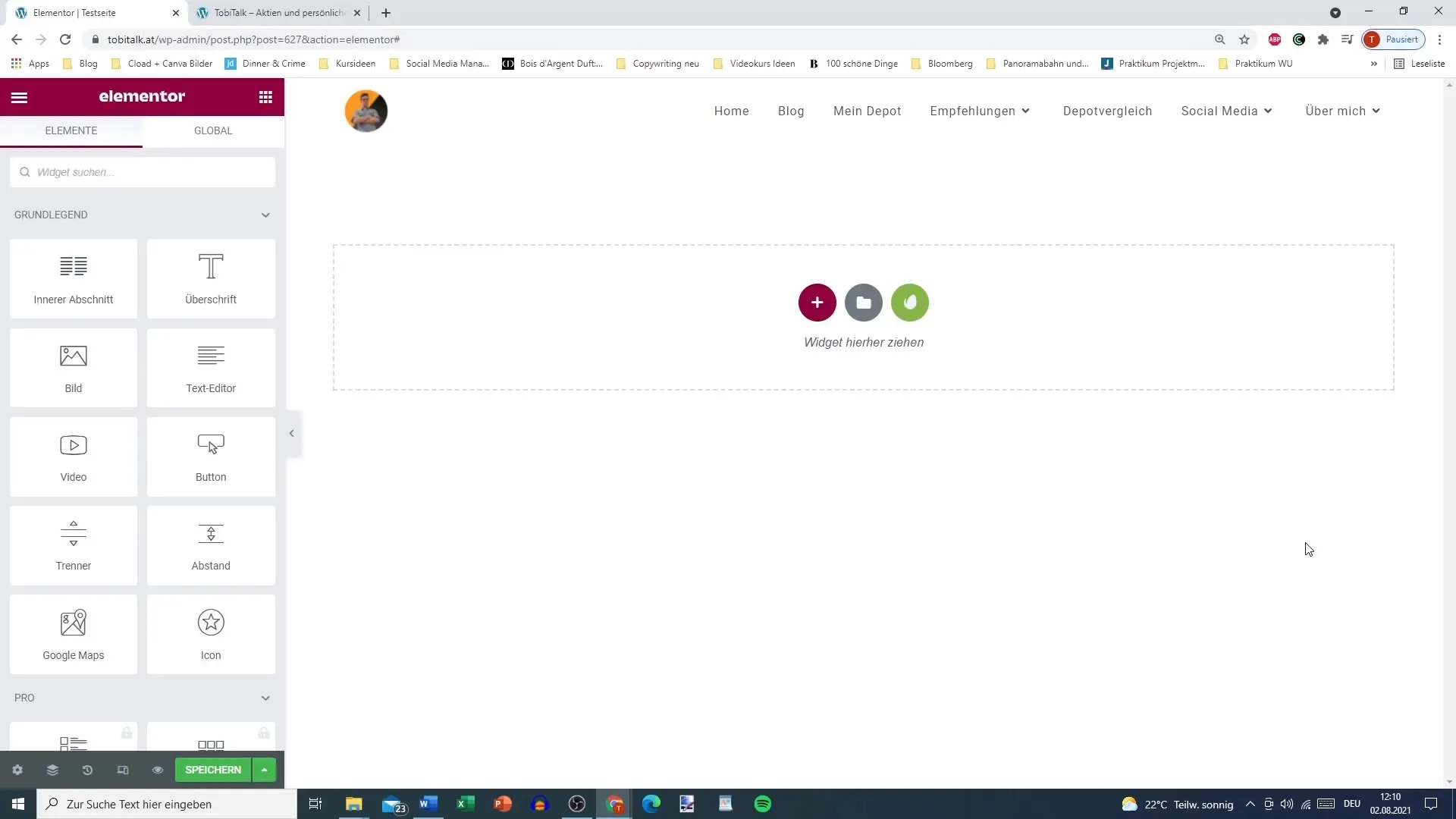
Стъпка 2: Въведи местоположение
След като добавиш елемента, можеш да въведеш конкретния адрес, който трябва да се покаже. Например „Бранденбургската врата, Берлин“. Elementor автоматично ще зареди картата за това местоположение.
Стъпка 3: Настройки на местоположението
Искаш ли да покажеш друго местоположение? Просто въведи новия адрес. Увери се, че пишеш адреса точно, тъй като грешките могат да доведат до неверни резултати. Когато въведеш „Марияхилферщрасе, Виена“, увери се, че правописа е правилен.
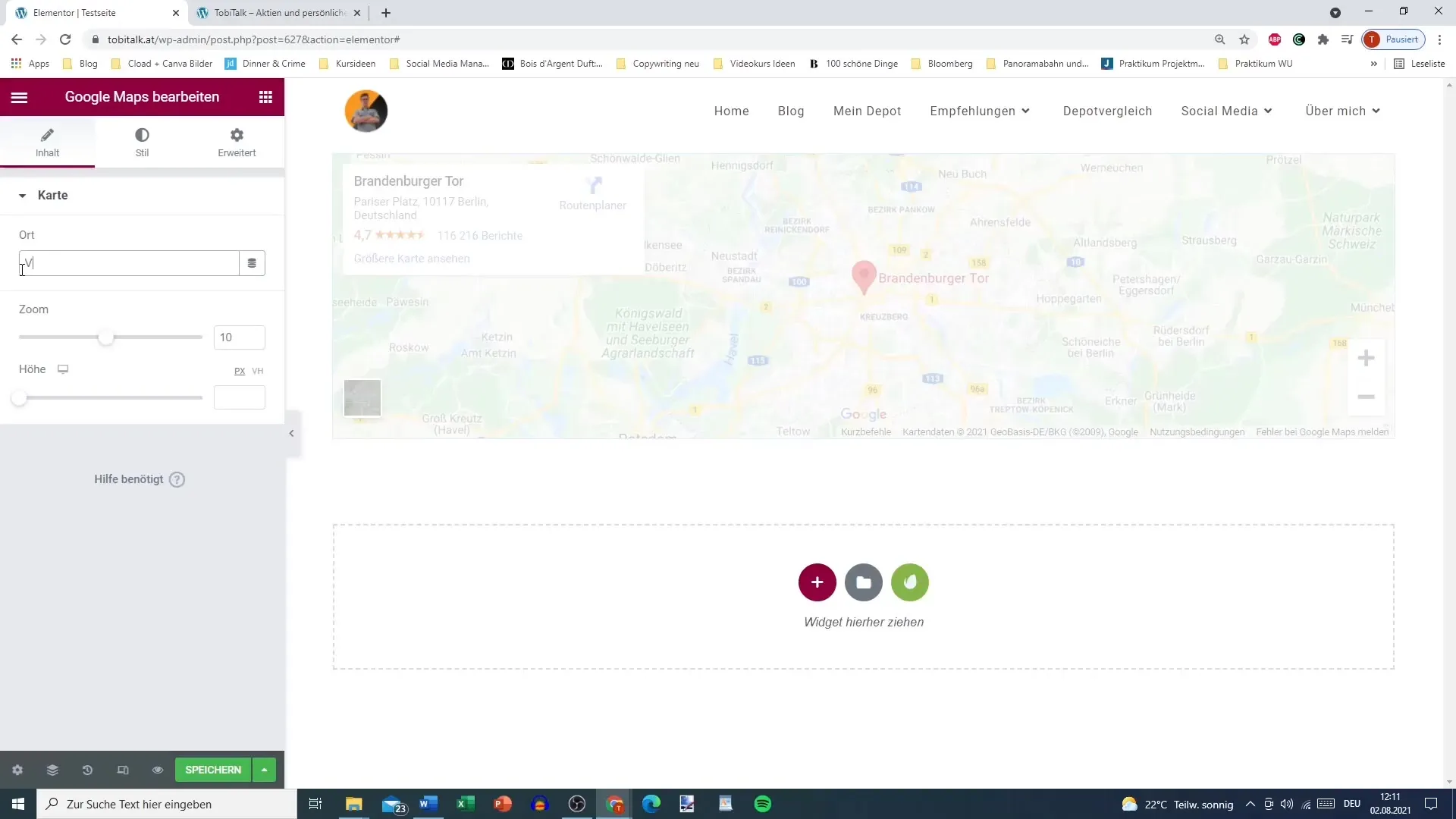
Стъпка 4: Настройка на нивото на увеличение
В Elementor можеш да настроиш нивото на увеличение на картата. По-ниското число (напр. 4) показва по-широк изглед, докато по-високото число (напр. 20) предлага детайлен изглед на конкретна точка. Увери се, че избираш нивото на увеличение, съобразно твоите нужди.
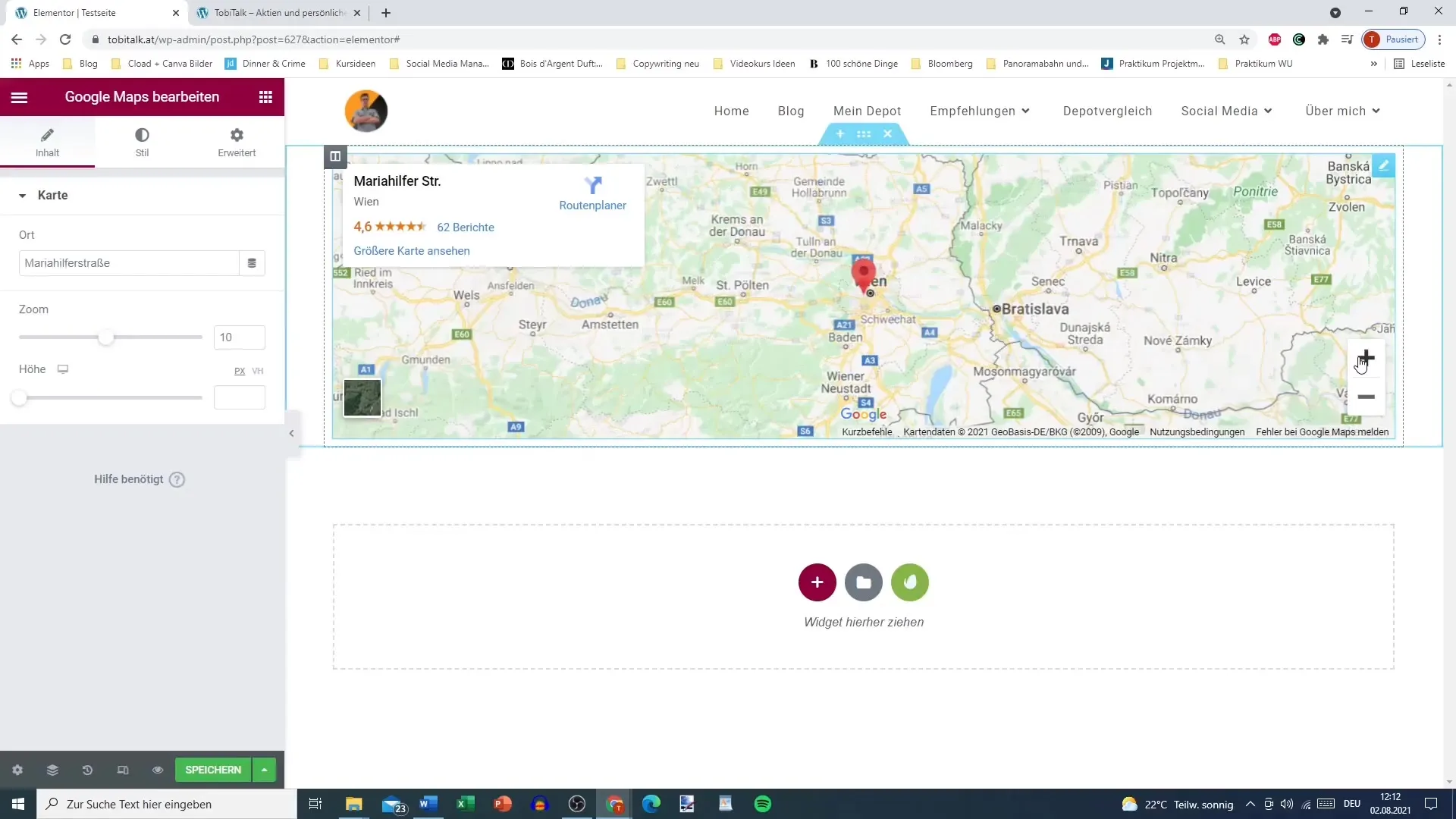
Стъпка 5: Определяне на височината на картата
За да оптимизираш визуалната презентация, можеш да настроиш и височината на картата. Обмисли дали 200 или 300 пиксела са достатъчни, за да направиш местоположението видимо за посетителите.
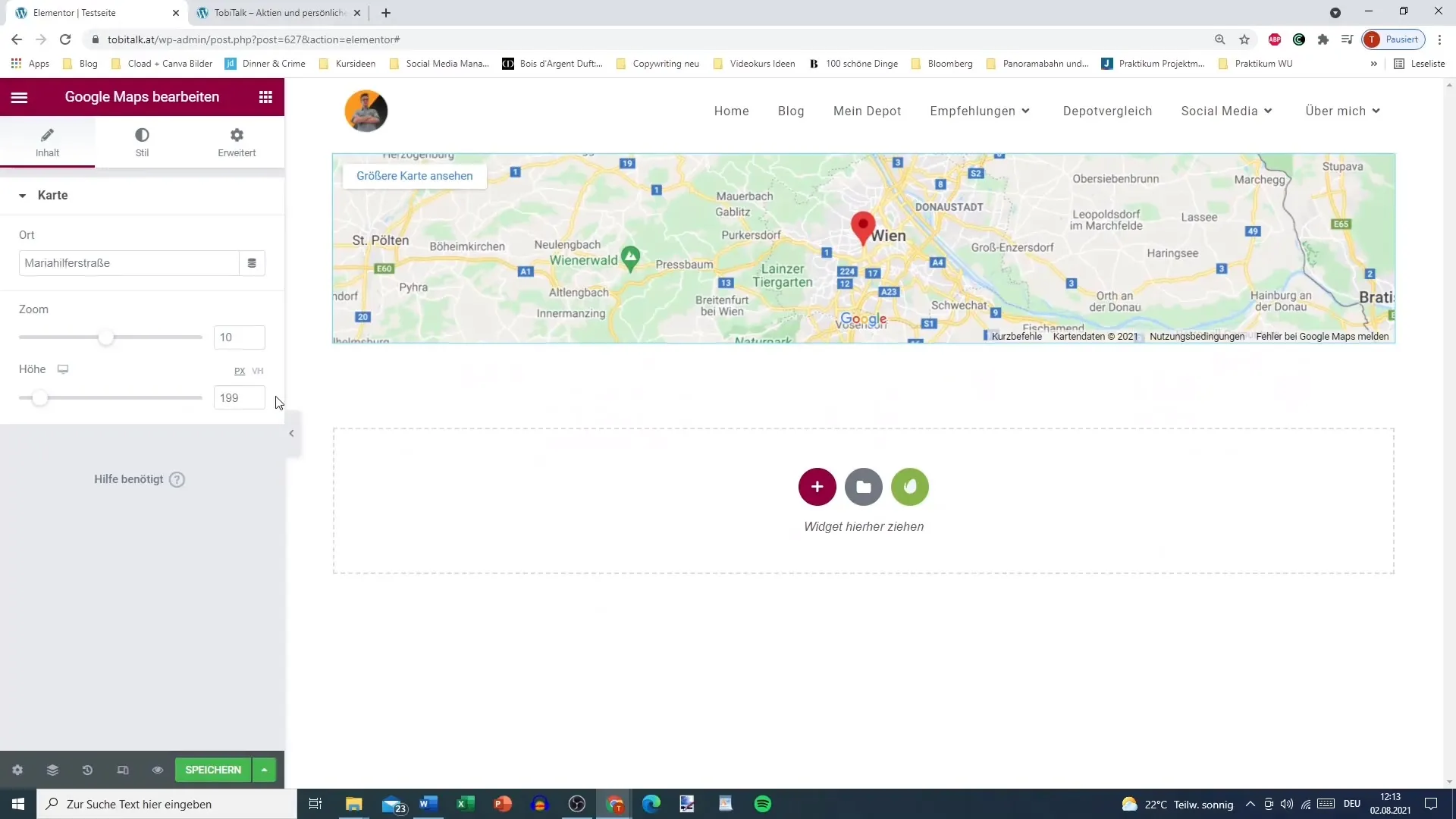
Стъпка 6: Настройка на стила на картата
Следващата стъпка включва настройка на стила на картата. Можеш да редактираш настройки като яркост, наситеност и контраст. Тези настройки се реализират основно чрез CSS филтри. Обмисли какъв ефект искаш да постигнеш, докато движиш курсора на мишката над картата.
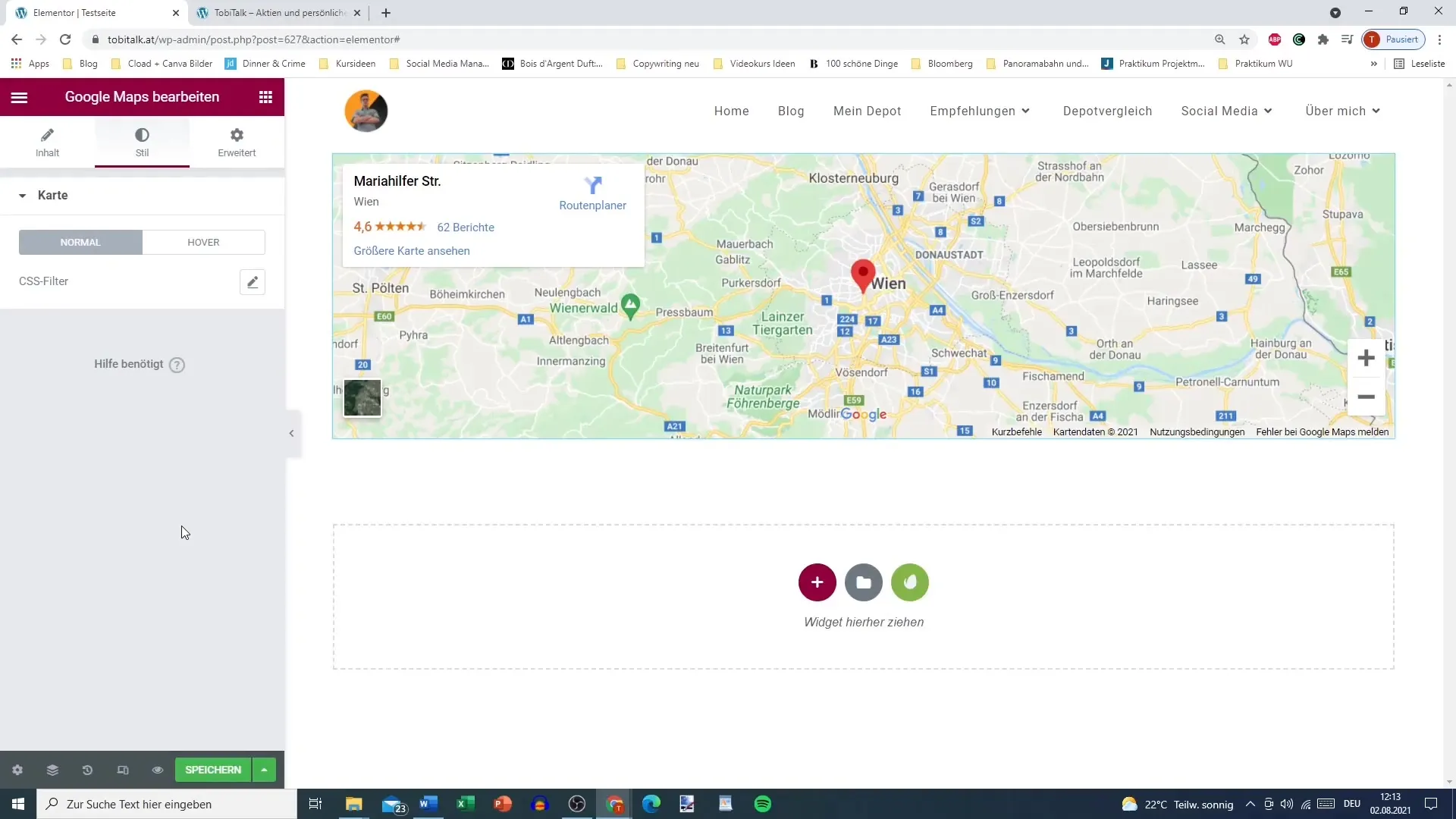
Стъпка 7: Добавяне на ефекти при преход
За да създадеш интерактивно потребителско изживяване, можеш да добавиш ефекти при преход. Например, можеш да зададеш продължителността на прехода на 2 секунди и да настроиш CSS филтъра, така че картата да се появява плавно, в зависимост от начина, по който потребителят взаимодейства с нея.
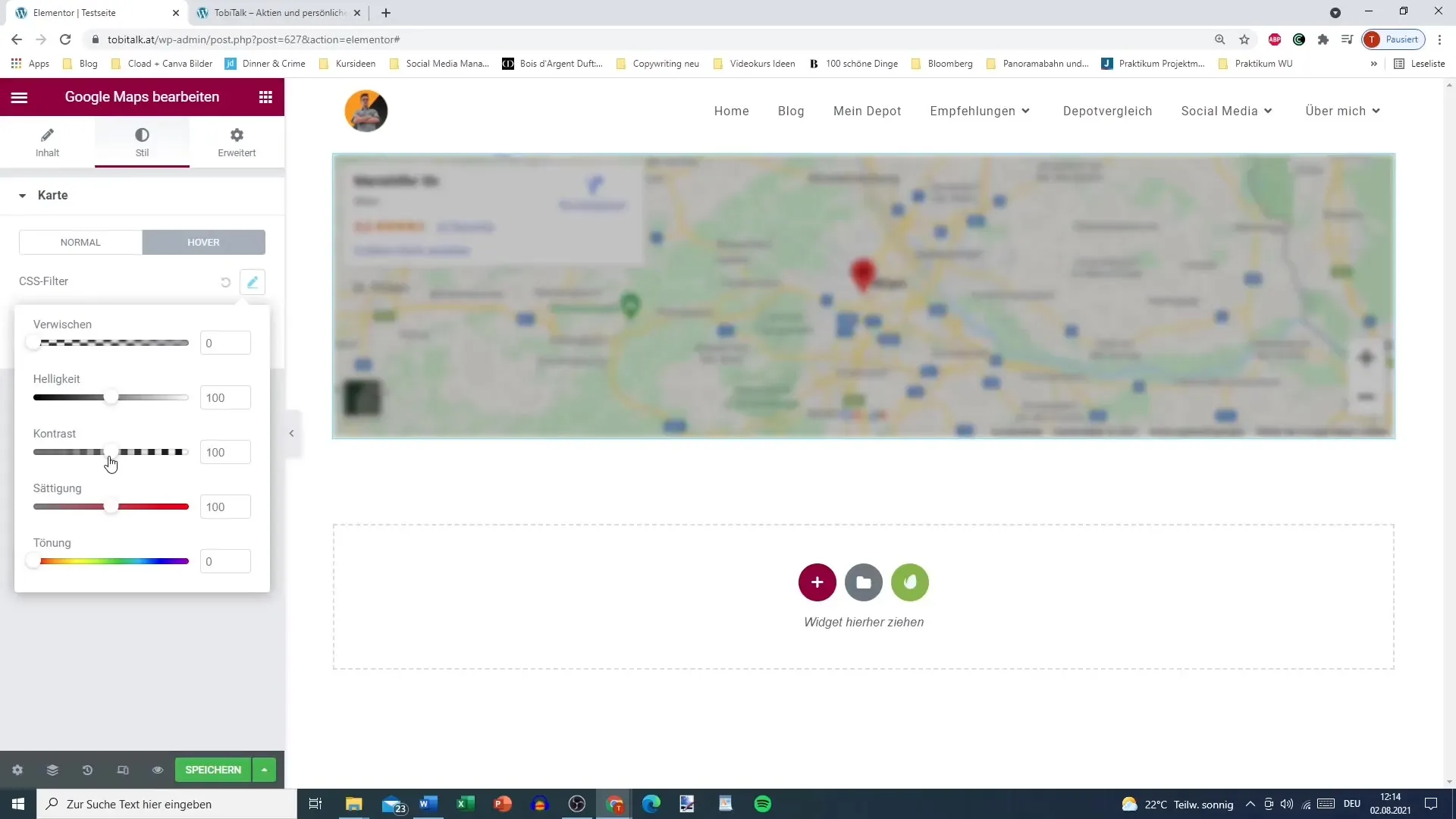
Стъпка 8: Запазване и преглед
След като направиш всички настройки, запази промените си и виж предварителен преглед. Увери се, че всичко изглежда така, както си го представял.
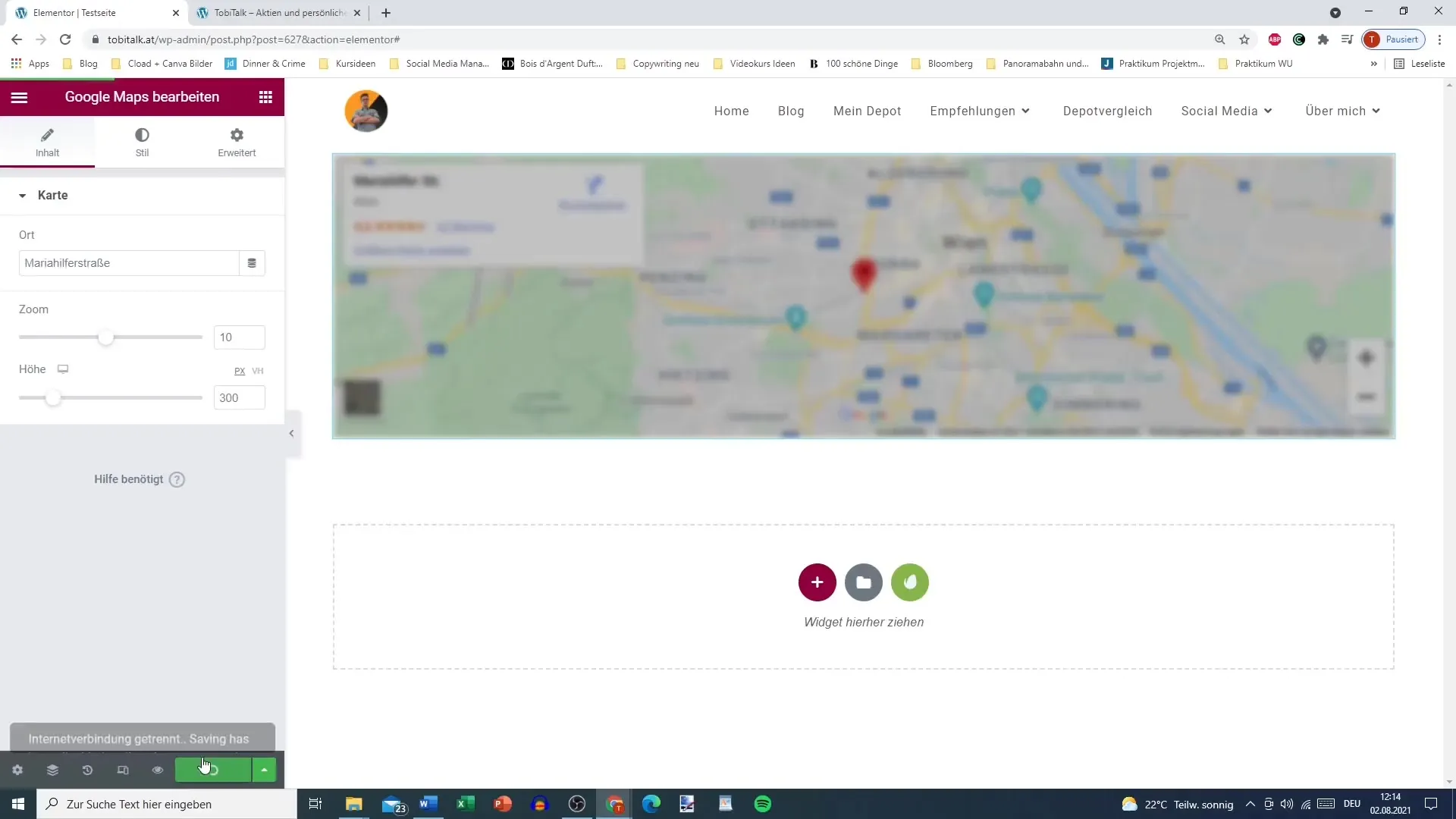
Стъпка 9: Тестване на взаимодействието с картата
На фронтенда на твоя уебсайт сега трябва да виждаш картата на Google Maps. Тествай как потребителите могат да взаимодействат, като увеличават и намаляват или кликват на линка „Погледни по-голяма карта“, за да отворят картата директно в Google Maps.
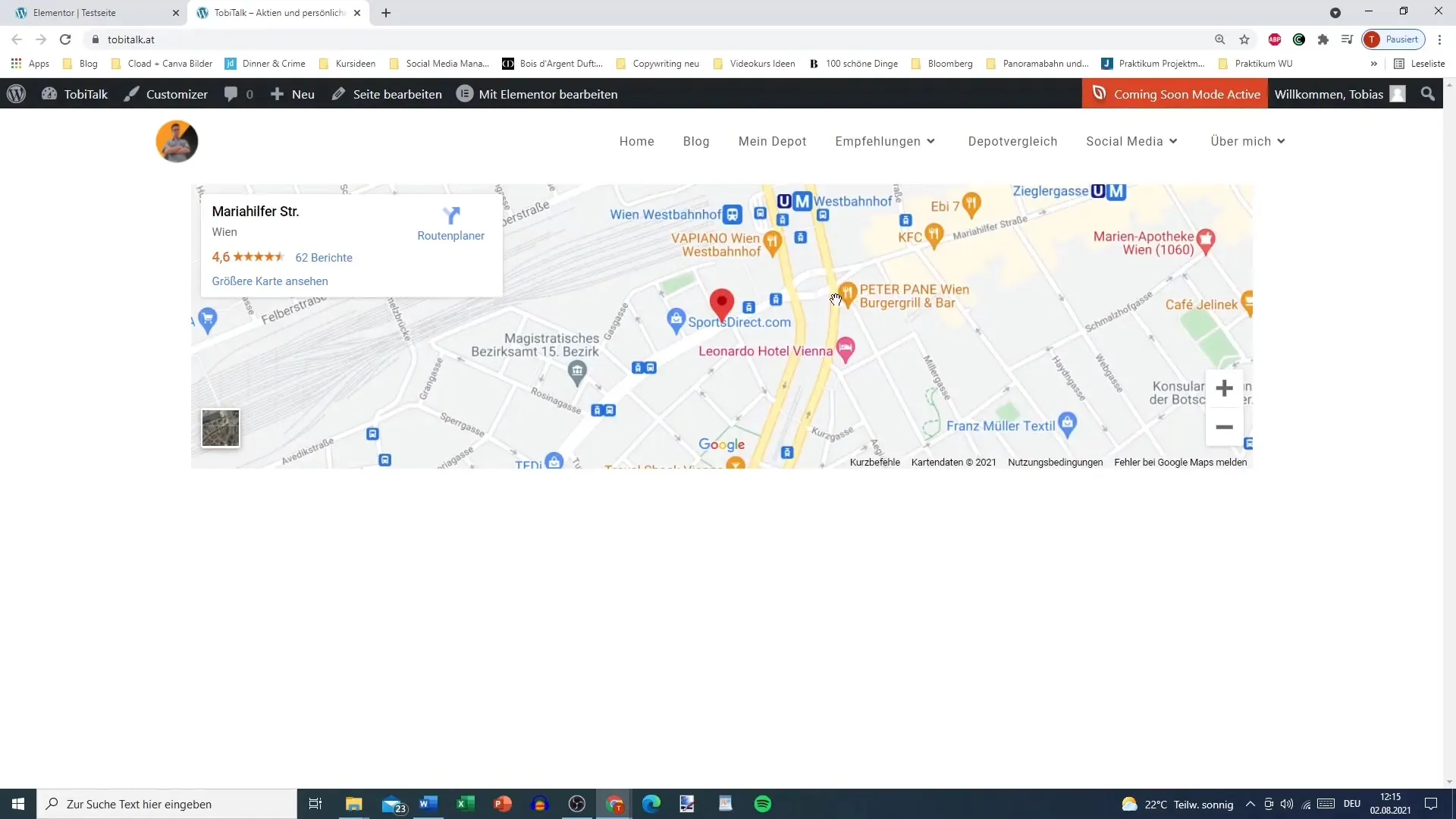
Резюме - Вграждане на връзка към Google Maps в Elementor
Интеграцията на Google Maps в твоя уебсайт е детска игра с Elementor. С внимателни настройки и точни адреси правиш достъпа до важни местоположения лесен за твоята общност. Тази инструкция ще ти помогне успешно да вградиш картата и да я проектираш според твоите представи.
Често задавани въпроси
Как да добавя Google Maps в Elementor?Плъзни елемента Google Maps в редактора и въведи желания адрес.
Какво да направя, ако адресът ми не се показва?Увери се, че адресът е въведен правилно, включително знаци и правилен правопис.
Как мога да настроя увеличението на картата?В елемента можеш да настроиш нивото на увеличение, като въведеш числа между 1 и 20.
Как да променя височината на картата?В настройките на елемента Google Maps можеш да зададеш височината в пиксели.
Мога ли да видя картата и на фронтенда?Да, след запазване на промените можеш да видиш предварителен преглед и да тествш картата на фронтенда.


